mediacreationtool(使用MediaCreationTool创建Windows 10安装媒介)
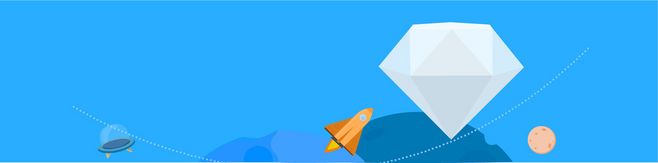
使用MediaCreationTool创建Windows 10安装媒介
随着Windows 10的发行,微软发布了MediaCreationTool,这个工具可以帮助用户创建Windows 10安装媒介,包括USB驱动器和ISO文件,以便在多个设备上安装Windows 10操作系统。
1. 下载MediaCreationTool
首先,您需要下载MediaCreationTool。为此,您可以访问微软的官方网站。在下载安装程序之前,确保您的设备满足以下要求: 64位或32位Windows 10操作系统,至少4GB的可用空间,稳定的网络连接,来自管理员的权限。
文件下载后,双击运行安装程序,跟随向导完成安装。
2. 创建安装媒介
下载和安装MediaCreationTool后,您可以开始制作Windows 10安装媒介。
- 运行MediaCreationTool。
- 接受使用条款。
- 选择创建安装媒介(USB驱动器,ISO文件)并单击下一步。
- 选择您要创建安装媒介的选项。例如,如果您想使用USB驱动器安装Windows 10,请插入一个空白的USB驱动器,并选择“USB驱动器”选项。
- 选择您想要创建的Windows 10版本。
- 选择您要使用的语言和体系结构(64位或32位)。
- 等待MediaCreationTool下载所需的文件。
- 选择要用于安装Windows 10的驱动器,然后单击下一步。
- MediaCreationTool将开始创建安装媒介。
- 在完成后,您可以将安装媒介插入任何计算机的USB端口或使用ISO文件进行安装。
3. 注意事项
制作Windows 10安装媒介时,请注意以下几点:
- 请确保您使用的USB驱动器至少有8GB的可用空间。
- 创建ISO文件时,请确保您的设备至少有16GB的可用空间。
- 在创建安装媒介之前,备份您的重要文件和数据。
- 如果您使用的是Windows Defender防病毒软件,请在制作安装媒介之前将其关闭。
- 请注意,您需要使用与您设备上相同版本的Windows 10安装媒介。如果您选择了错误的版本,将无法安装Windows 10。
总之,MediaCreationTool是一个非常有用的工具,它可以帮助您轻松地创建Windows 10安装媒介。如果您需要在多个设备上安装Windows 10,这将非常有用。只需按照上述步骤,即可完成制作。











